이메일 계정 없이 Outlook에서 PST 파일을 여는 방법은 무엇입니까?
예전 이메일과 항목들을 저장하는 Outlook PST 파일이 있다고 가정해 봅시다. 이 항목들은 자주 사용하지 않는 것들입니다. 이제 해당 파일에서 특정 항목을 찾아야 하지만 현재 Outlook의 이메일 계정에는 영향을 주고 싶지 않습니다. 어떻게 하시겠습니까? 사실, 이메일 계정 없이도 Outlook에서 PST 파일을 열 수 있습니다. 이 튜토리얼에서는 이를 수행하는 방법을 제공합니다.
명령줄을 사용하여 이메일 계정 없이 PST 파일 열기
이메일 계정 설정 없이 명령줄을 실행하여 Outlook을 시작한 다음, 새로 생성된 Outlook 프로필에 PST 파일을 가져와 항목을 볼 수 있습니다. 아래 단계를 따라 해보세요.
참고: 이 방법을 적용하기 전에 Outlook에 이메일 계정이 구성되어 있는지 확인하세요.
1. Outlook 애플리케이션을 닫습니다.
2. Windows 키와 R 키를 눌러 실행 대화 상자를 엽니다.
3. 실행 대화 상자에서 다음 명령줄을 '열기' 텍스트 박스에 복사하고 '확인' 버튼을 클릭합니다.
outlook.exe /PIM NoEmail
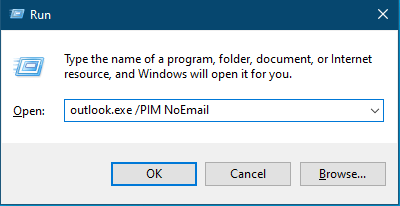
그러면 이메일 계정 설정 없이 Outlook이 열립니다. 스크린샷 참조:
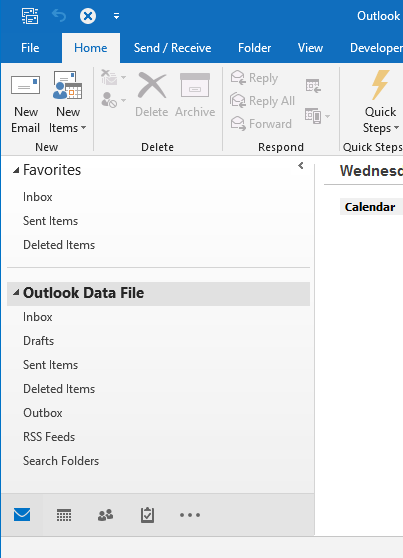
4. 이제 PST 파일을 가져와야 합니다. '파일' → '열기 및 내보내기' → ' 가져오기/내보내기'를 클릭합니다.
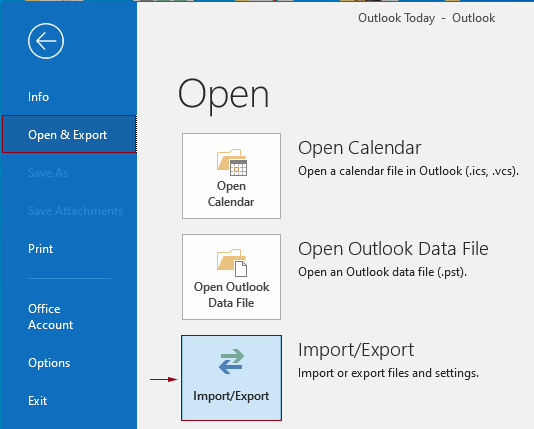
5. 가져오기 및 내보내기 마법사에서 '다른 프로그램 또는 파일에서 가져오기'를 클릭하고 '다음' 버튼을 클릭합니다.
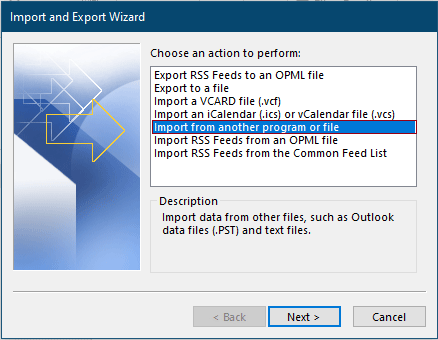
6. 파일 가져오기 마법사에서 가져올 파일 형식 선택 목록 상자에서 'Outlook 데이터 파일 (.pst)'을 클릭하고 '다음' 버튼을 클릭합니다.
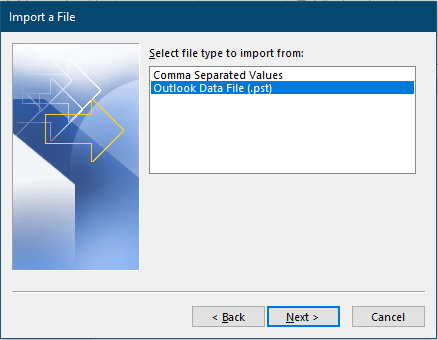
7. Outlook 데이터 파일 가져오기 마법사에서 다음 작업을 수행해야 합니다.
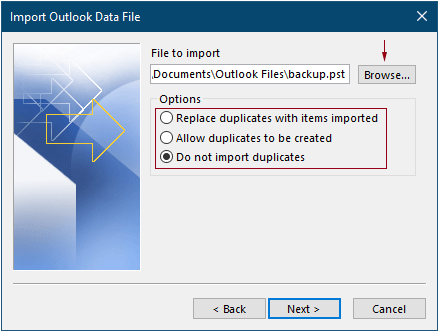
8. 마지막 Outlook 데이터 파일 가져오기 마법사에서 다음과 같이 구성해야 합니다.
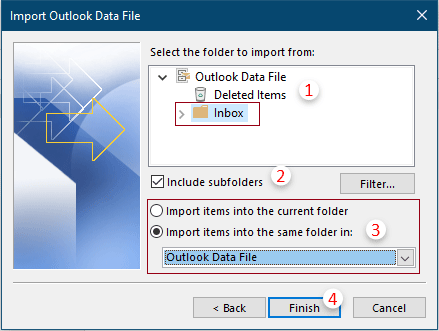
이제 이메일 계정을 설정하지 않고도 Outlook에서 가져온 PST 파일의 항목을 볼 수 있습니다.
참고:
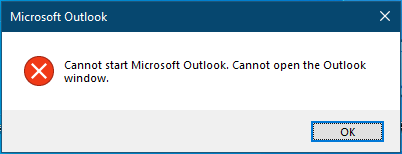
outlook.exe /PIM NoProfile
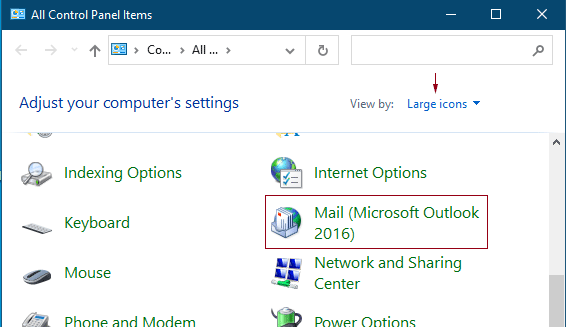
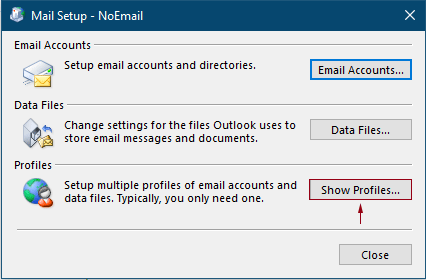
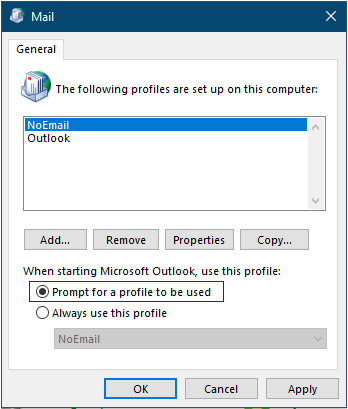
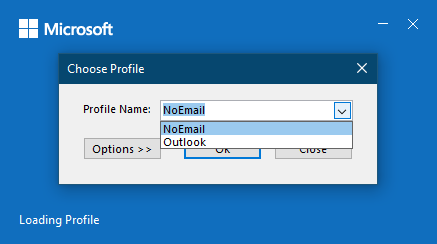
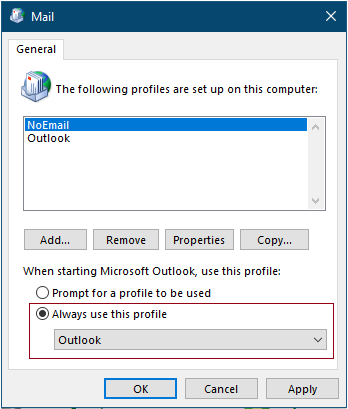
최고의 오피스 생산성 도구
속보: Kutools for Outlook 무료 버전 출시!
새롭게 달라진 Kutools for Outlook에서100가지 이상의 놀라운 기능을 경험해보세요! 지금 다운로드하세요!
🤖 Kutools AI : 첨단 AI 기술을 활용해 이메일을 손쉽게 처리합니다. 회신, 요약, 최적화, 확장, 번역, 작성까지 모두 지원합니다.
📧 이메일 자동화: 자동 응답(POP 및 IMAP 지원) / 이메일 보내기 예약 / 이메일 전송 시 규칙별 자동 참조/숨은 참조 / 자동 전달(고급 규칙) / 자동 인사말 추가 / 여러 수신자 이메일을 개별 이메일로 자동 분할 ...
📨 이메일 관리: 이메일 회수 / 제목 및 기타 기준으로 의심스러운 이메일 차단 / 중복 이메일 삭제 / 고급 검색 / 폴더 정리 ...
📁 첨부 파일 프로: 일괄 저장 / 일괄 분리 / 일괄 압축 / 자동 저장 / 자동 분리 / 자동 압축 ...
🌟 인터페이스 매직: 😊더 예쁘고 다양한 이모지 / 중요한 이메일이 오면 알림 / Outlook 종료 대신 최소화 ...
👍 원클릭 기능: 모두 회신 (첨부 파일 포함) / 피싱 방지 이메일 / 🕘보낸 사람의 시간대 표시 ...
👩🏼🤝👩🏻 연락처 및 캘린더: 선택한 이메일에서 연락처 일괄 추가 / 연락처 그룹을 개별 그룹으로 분할 / 생일 알림 제거 ...
원하는 언어로 Kutools를 사용하세요 – 영어, 스페인어, 독일어, 프랑스어, 중국어 및40가지 이상을 지원합니다!
한 번의 클릭으로 Kutools for Outlook을 즉시 활성화하세요. 기다리지 말고 지금 다운로드하여 업무 효율을 높여보세요!


🚀 원클릭 다운로드 — 모든 Office 추가 기능 받기
강력 추천: Kutools for Office (5-in-1)
한 번의 클릭으로 다섯 종류의 설치 파일을 동시에 다운로드하세요 — Kutools for Excel, Outlook, Word, PowerPoint 및 Office Tab Pro. 지금 다운로드하세요!
- ✅ 원클릭 편리함: 다섯 가지 설치 패키지를 단 한 번에 다운로드할 수 있습니다.
- 🚀 모든 Office 작업에 바로 준비 완료: 필요한 추가 기능을 원하는 때에 설치하세요.
- 🧰 포함됨: Kutools for Excel / Kutools for Outlook / Kutools for Word / Office Tab Pro / Kutools for PowerPoint